第一步使用onenet平台
1.注册账号并登录
Onenet平台
2.打开控制台
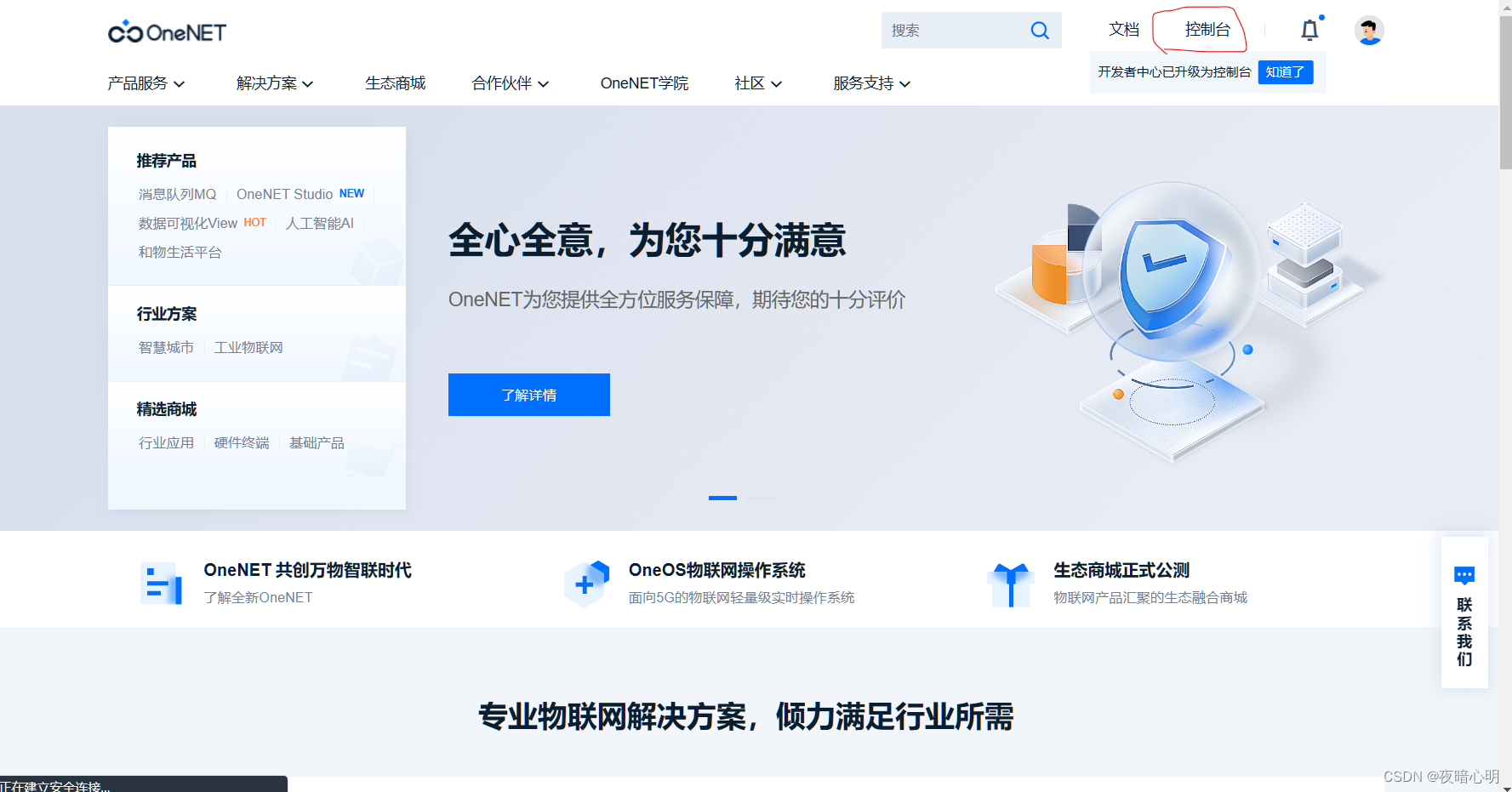
3.在控制台点击全部产品,选择基础服务的多协议接入
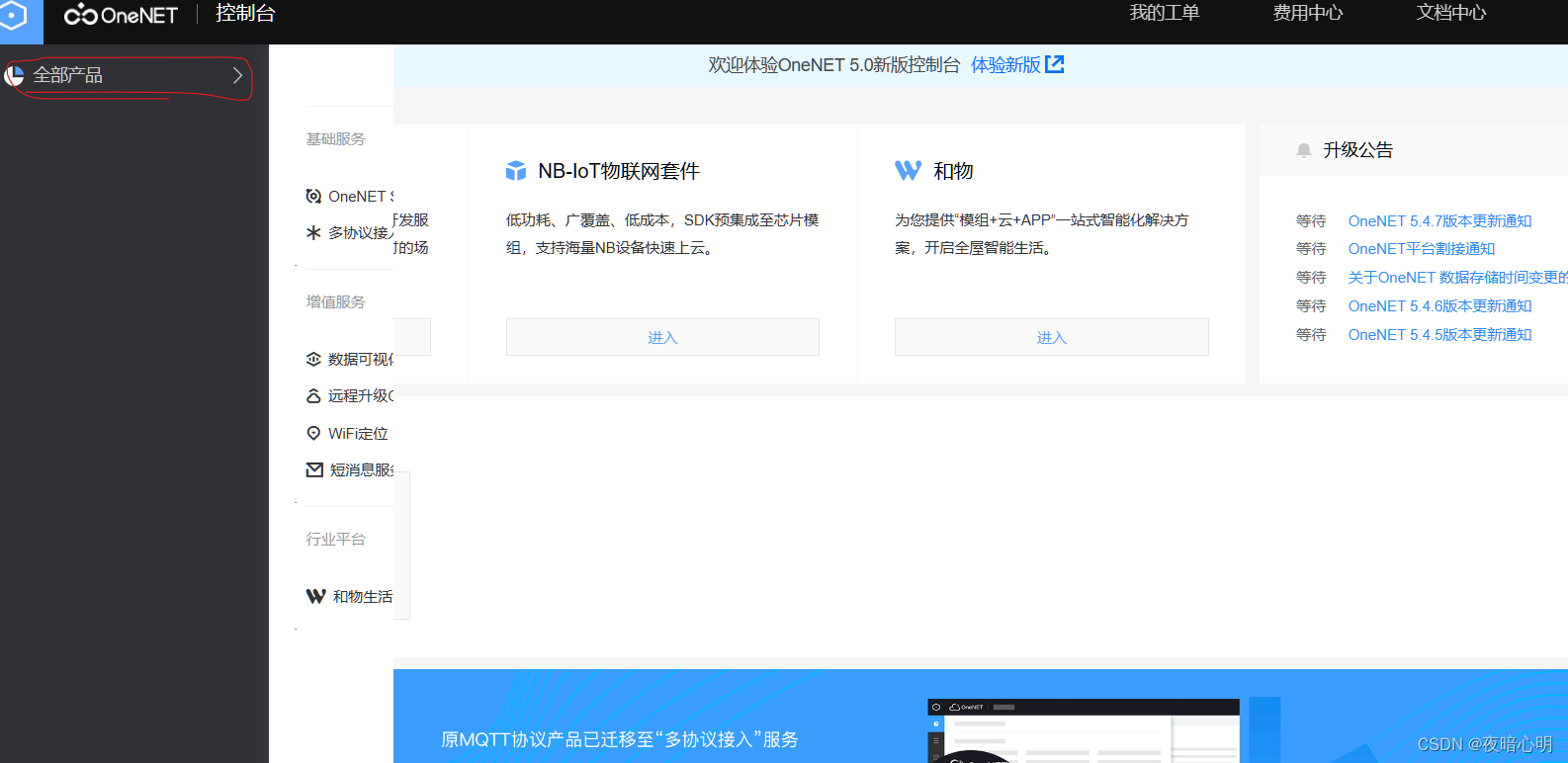
4.选择·HTTP并点击添加产品。
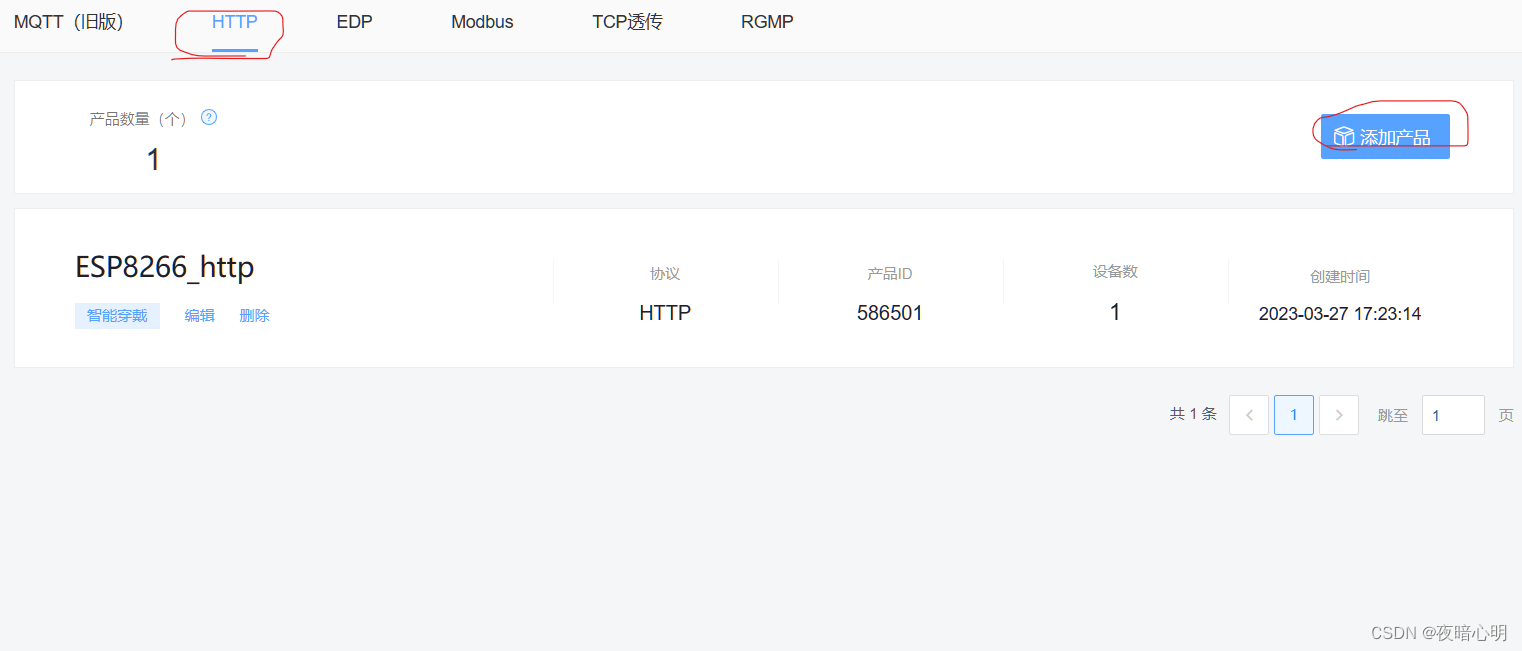
5.填写产品信息,名称随便起,行业任选一个,类别也任选,联网方式选择wifi
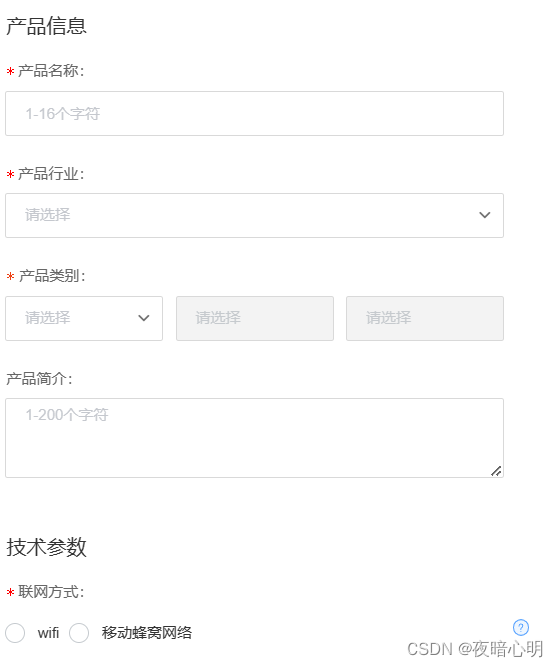
6.添加设备

并填写设备名称,随便起名个字,随便输入编号,但是同一产品下的设备编号不能重复。
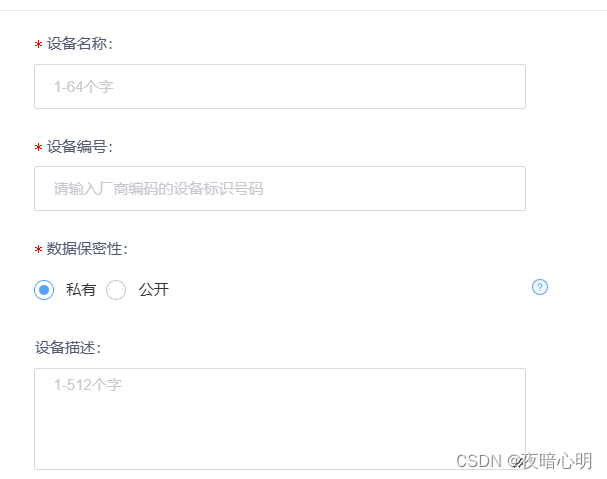
7.记录密钥和设备编号


第二步 硬件连线部分

| ESP01 | 3.3V | GND | RX | TX | EN |
|---|---|---|---|---|---|
| USB-TTL | 开发板3.3V | 接开发板GND | USB-TTL的TX | 接USB-TTL的RX | 接3.3V |
注意!!! ESP开启机电流比较大,USB-TTL无法支持大电流最好使用开发板的3.3V.但是要注意共地。
第三步配置串口调试助手
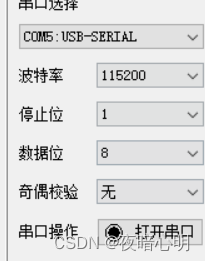
!发送数据记得加上换行。
第四步通过串口调试助手配置ESP01
1.AT+CWMODE=1 设置为STA模式

2.AT+CWJAP_DEF="要连接的wifi名称","Wifi密码" 连接 WIFI(串口助手)
3.AT+CIPMUX=0 设置单连接

4.AT+CIPSTART="TCP","183.230.40.33",80 输入服务器地址+端口号连接tcp服务器

5.AT+CIPMODE=1 进入透传模式

6.AT+CIPSEND 准备发送数据(发送此指令收到ok和>后即可发送数据)

第五步发送数据
POST /devices/你自己设备号/datapoints?type=3 HTTP/1.1
api-key:你自己的设备密钥
Host:api.heclouds.com
Connection:close
Content-Length:59
{"hum":25,"temp":65}
发送的数据,hum表示数据名称,25则是数据内容
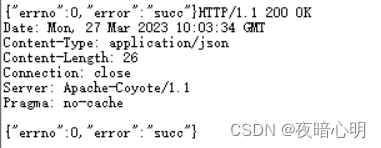
第六步观察是否接收到数据
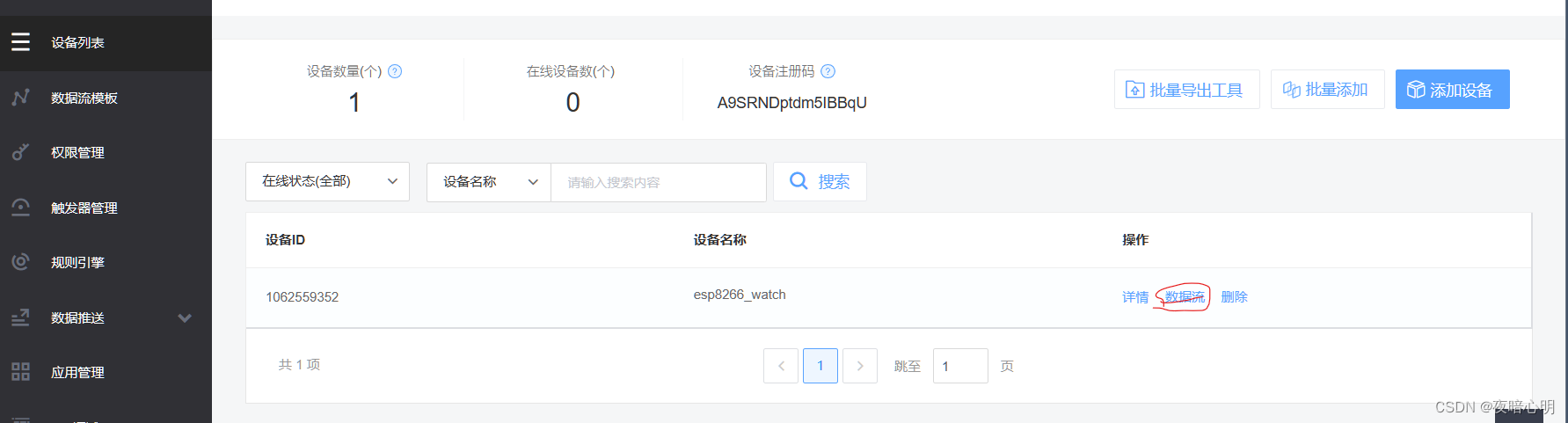
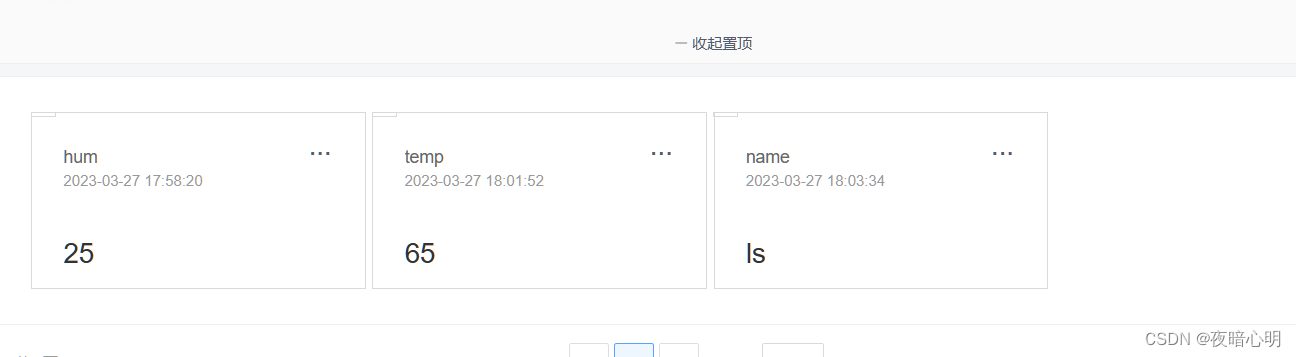
版权声明:本文为weixin_51462579原创文章,遵循 CC 4.0 BY-SA 版权协议,转载请附上原文出处链接和本声明。